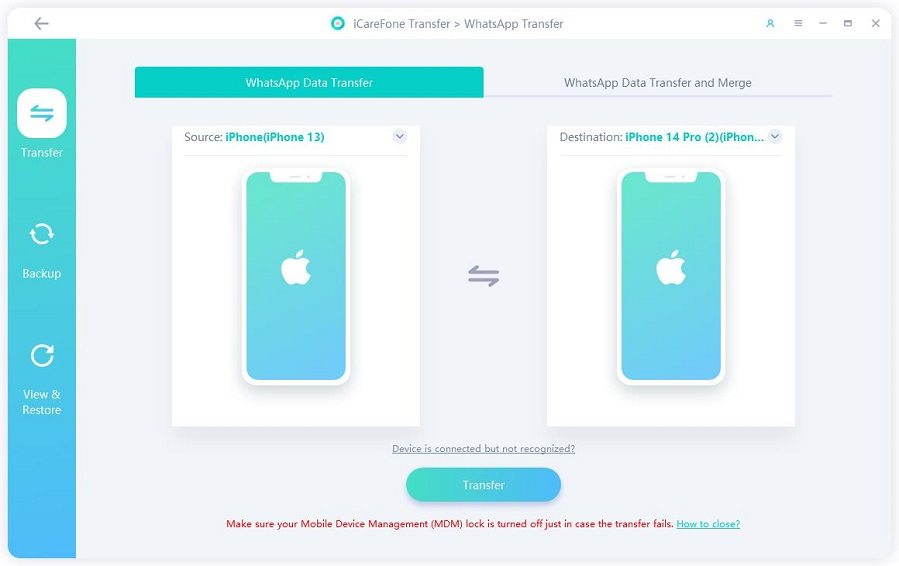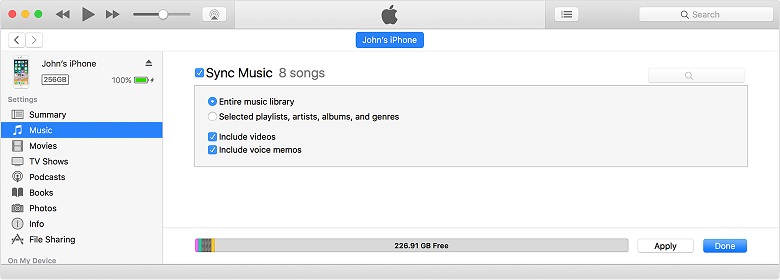數據恢復
如何使用/不使用iTunes將照片從筆記本電腦傳輸到iPhone X / 8
“我昨天買了一台新的iPhone X,之前的所有照片都存放在我的筆記本電腦中。我想把它們移到我的新iPhone上。誰知道如何將照片從我的筆記本電腦復製到我的iPhone?“
您可能已經在Mac / PC筆記本電腦上保存了數千張假日照片,並希望將其移動到iPhone上,以便隨時與朋友分享。所以如何將照片從Mac / Windows筆記本電腦移動到iPhone ?在這篇文章中,我們為您提供了最好的兩種方式將照片/圖片從計算機傳輸到帶有/不帶iTunes的iPhone X / 8/7 / 6s / 6 / 5s。
第1部分:無需iTunes即可將照片/圖片從筆記本電腦傳輸到iPhone
如果您想在沒有iTunes同步的情況下將照片從筆記本電腦導入iPhone X / 8/7, Tenorshare iCareFone 將是最好的iPhone照片轉移給你。它允許您從PC或Mac選擇性地將圖片導入iPhone / iPad相機膠卷。此外,它還支持多種圖像類型,包括PNG,JPG,JPEG等。簡單的操作和直觀的界面將使您輕鬆快速地傳輸圖片。
免費下載適用於Win 10 / 8.1 / 8/7 / XP
安全下載
免費下載對於macOS 10.14及更低版本
安全下載
- 1.在筆記本電腦上下載並安裝Tenorshare iCareFone。運行軟件並通過USB電纜將iPhone連接到它。
- 2.單擊主界面上的“文件管理器”,然後選擇“照片”類型。
- 3.單擊以檢查相冊以選擇目標照片。然後單擊“導入”以開始照片傳輸。
- 4.轉移過程完成後,您可以解鎖iPhone並轉到設備上的照片應用>>相冊。所有傳輸的圖片都存儲在那裡。

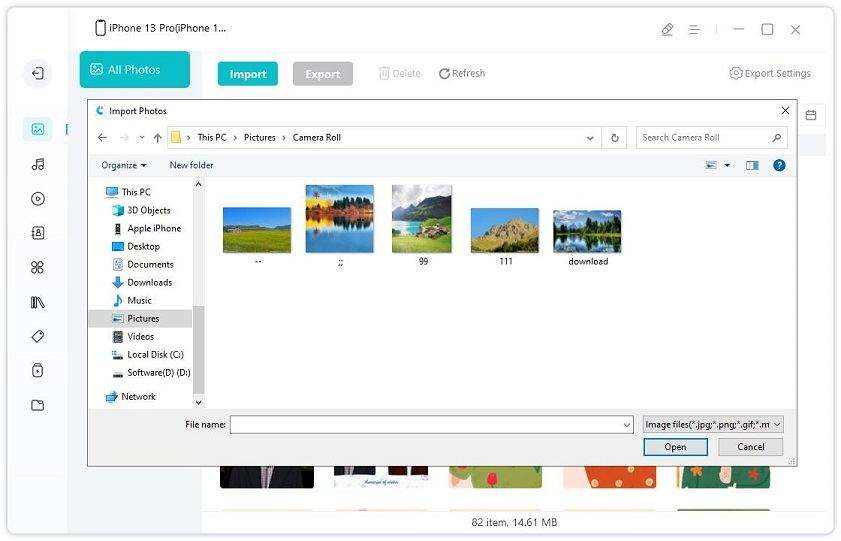
第2部分:使用iTunes將照片從Mac / PC筆記本電腦復製到iPhone
如果您習慣使用iTunes,還可以使用iTunes將照片從筆記本電腦傳輸到iPhone。
筆記:
- 1.您無法通過iTunes選擇性地將圖片同步到iPhone
- 2.使用iTunes傳送照片將刪除iPhone上以前的照片。
具體步驟如下:
- 1.在計算機上運行iTunes並將iPhone連接到筆記本電腦。單擊iTunes上的iPhone圖標,然後單擊右側面板中的照片點按。
- 2.在照片菜單中,單擊“同步照片”選項>選擇“所有文件夾”或“所選文件夾”。接下來,單擊“應用”以開始將照片從筆記本電腦同步到iPhone。
- 3.最後,筆記本電腦上的照片將被傳輸到您的iPhone。

移動/傳輸/將照片從筆記本電腦復製到iPhone從來都不是一項艱鉅的任務,只要你按照這篇文章的指示去做。如果您對本文有任何疑問,請在評論部分告訴我。謝謝你的閱讀。
免費下載適用於Win 10 / 8.1 / 8/7 / XP
安全下載
免費下載對於macOS 10.14及更低版本
安全下載
這個有幫助嗎 ?